Tribu-CR es la nueva plataforma del Ministerio de Hacienda para pagos y declaraciones de contribuyentes que sustituirá al actual sistema de Administración Tributaria Virtual (ATV) a partir del 4 de agosto.
La cartera anuncia poco a poco las novedades que presentará la interfaz digital, como lo es la presentación de declaraciones.
Si usted debe hacer una por razón del Impuesto sobre el Valor Agregado (IVA), tome en cuenta que tendrá que hacer el trámite por tarifas que van del 0,5% al 13% en lugar de actividades económicas.
A continuación, le explicamos los pasos a seguir para hacer la declaración de este impuesto.
1. Inicie sesión y diríjase al apartado de declaraciones
Una vez haya registrado un nuevo perfil y cumplido las confirmaciones de seguridad, debe dirigirse al apartado de “declaraciones” que aparece en pantalla.
Inmediatamente podrá visualizar su historial de procesos, tanto pendientes como realizados, con datos como número, nombre, tipo de declaración y el período y estado de la misma. Si así lo desea, puede filtrarlos.
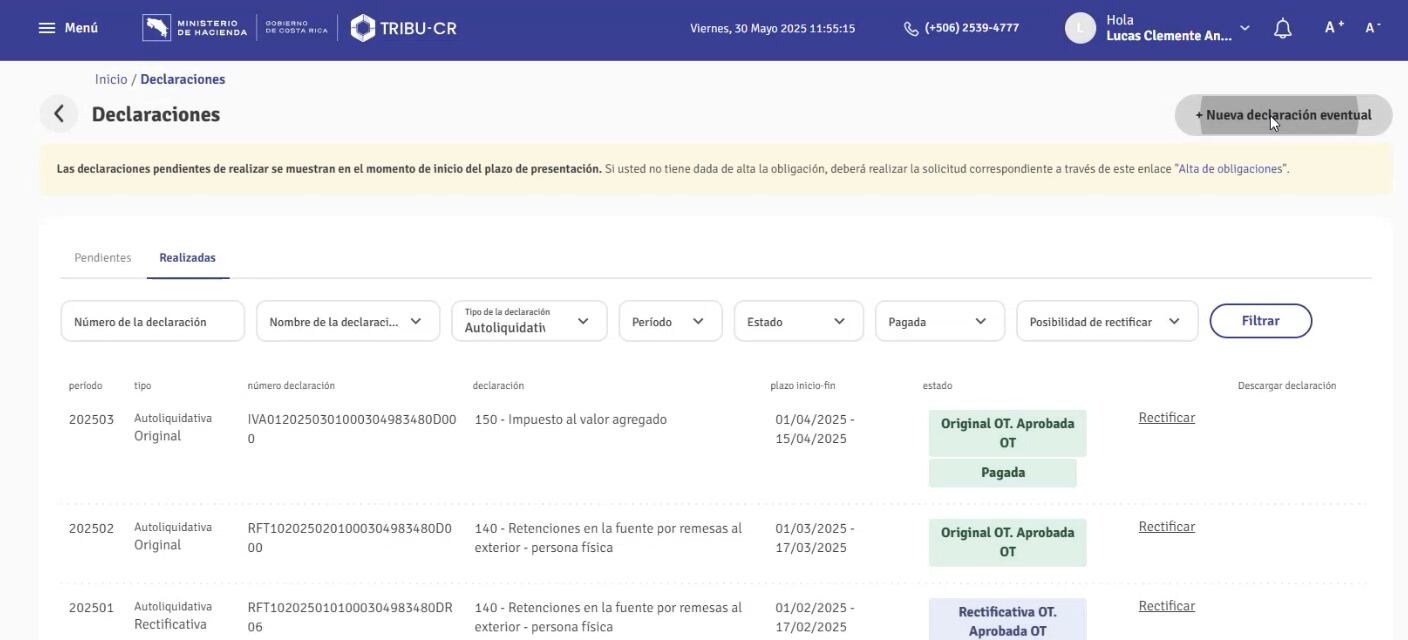
2. Escoja la declaración que desea presentar
En la sección de “pendientes” están las declaraciones fuera de plazo que debe pagar.
Haga clic sobre la del IVA y verá una división por tarifas del 0,5% al 13% en lugar de actividades económicas; este es precisamente uno de los cambios que trae la plataforma.
Llene cada uno de los porcentajes según corresponda y de forma automática se sumará el total en un recuadro al lado derecho del listado.
Cabe destacar que las opciones en el extremo superior izquierdo varían según los datos que ingrese para guiarlo a manera de “mapa” personalizado.
Al final de la pestaña del navegador, debajo de la última casilla para ingresar monto, hay un resumen del total de ventas generales, gravadas y el monto del impuesto de las primeras.
Presione en “siguiente”.
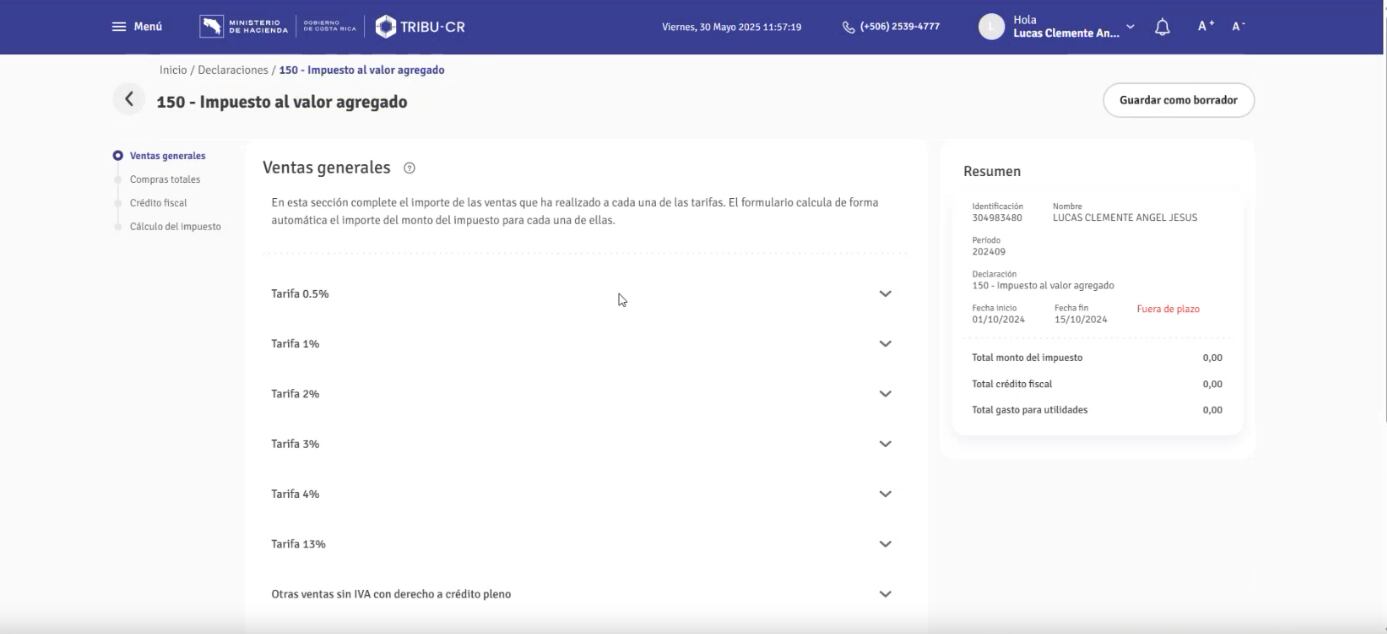
3. Llene las “compras totales”
Ahora, tendrá que continuar con la segunda instrucción del trámite que corresponde al “mapa”, la cual marcará cada uno en azul cuando lo realice.
En el caso de esta declaración, tendrá que llenar los montos de compra también por porcentajes y bajo la misma distribución. De nuevo, seleccione el botón “siguiente” que está en la parte inferior.
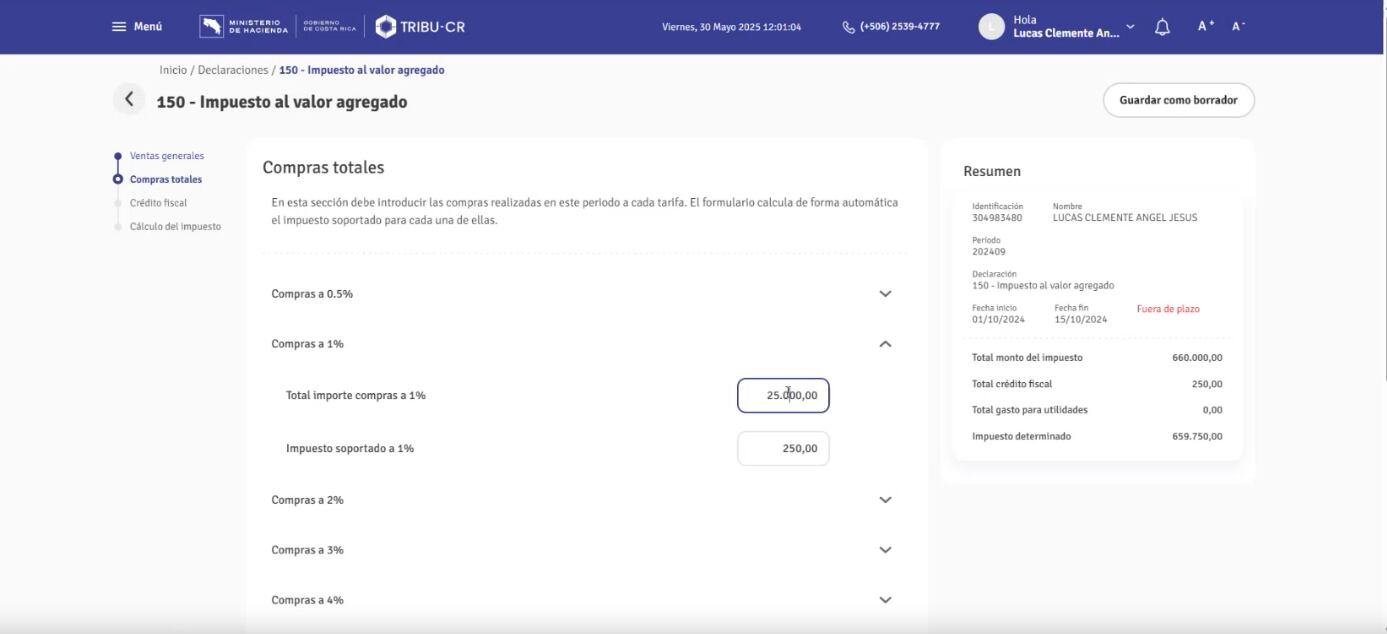
4. Resumen de crédito fiscal
En este paso se le mostrará un resumen del crédito fiscal según los montos y datos ingresados anteriormente.
El sistema le informará que, si una persona vende con una única tarifa y no tiene derecho al crédito pleno, se aplica el importe menor entre la utilizada en las compras y ventas.
En cambio, si vende con una única tarifa y sí tiene derecho al crédito fiscal pleno, se utiliza la que corresponda a sus compras.
Cuando el contribuyente vende con varias tarifas y todas lo permiten, también se considera la de las compras. La diferencia entre el monto soportado y el crédito fiscal calculado se registra como “importe de gasto para utilidades”.
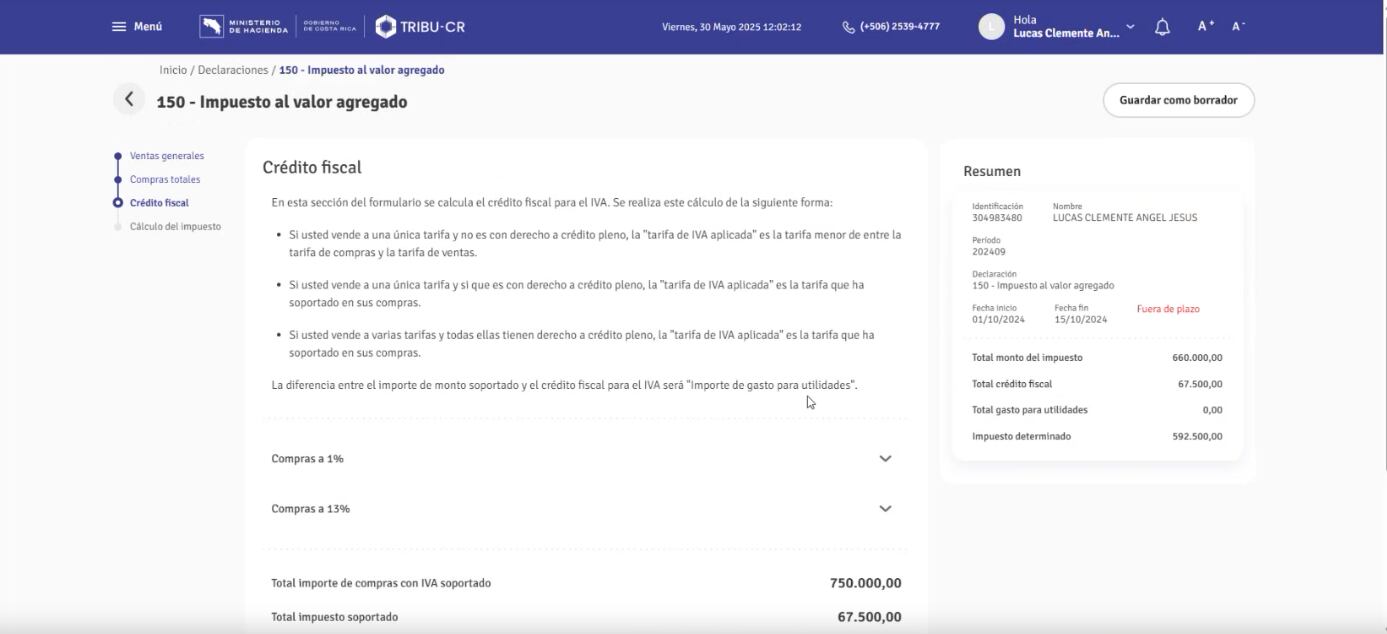
5. Cálculo del impuesto
Aquí usted no debe preocuparse por brindar más información, pues el sistema realiza el cálculo por sí solo y resumirá el total de:
- Impuesto de ventas generales.
- Crédito fiscal para el IVA.
- Gasto para utilidades.
- Débito por auto repercusión del impuesto.
- Impuesto determinado.
- Saldo a favor.
Revise la información y, si considera que es correcta, escoja la opción “presentar” en la parte inferior de la pantalla.
Finalmente, podría ver un comprobante y descargarlo. Si tiene saldos pendientes, le aparecerá la opción de hacer el pago ahí mismo.
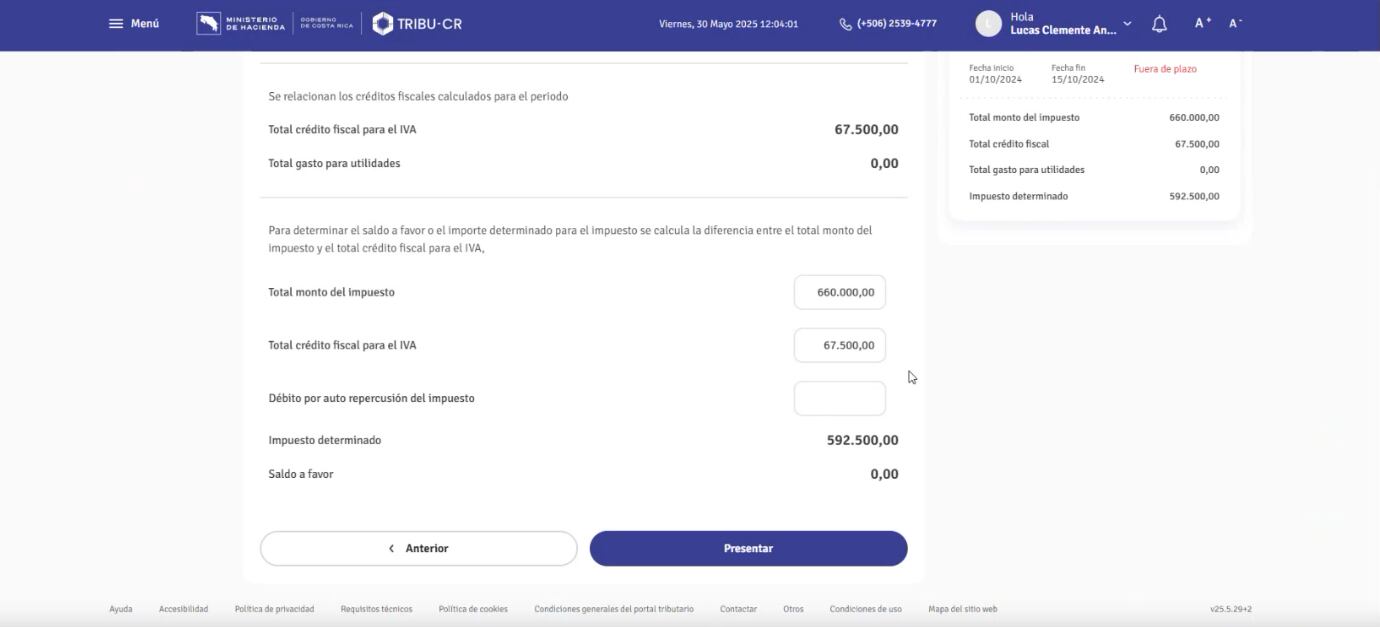
Prepárese, pues Tribu-CR implementará varios cambios en su diseño y formas de hacer las diligencias en el entorno digital, aunque una parte aún se mantiene en proceso de mejora, como es el caso de Tico Factura.
